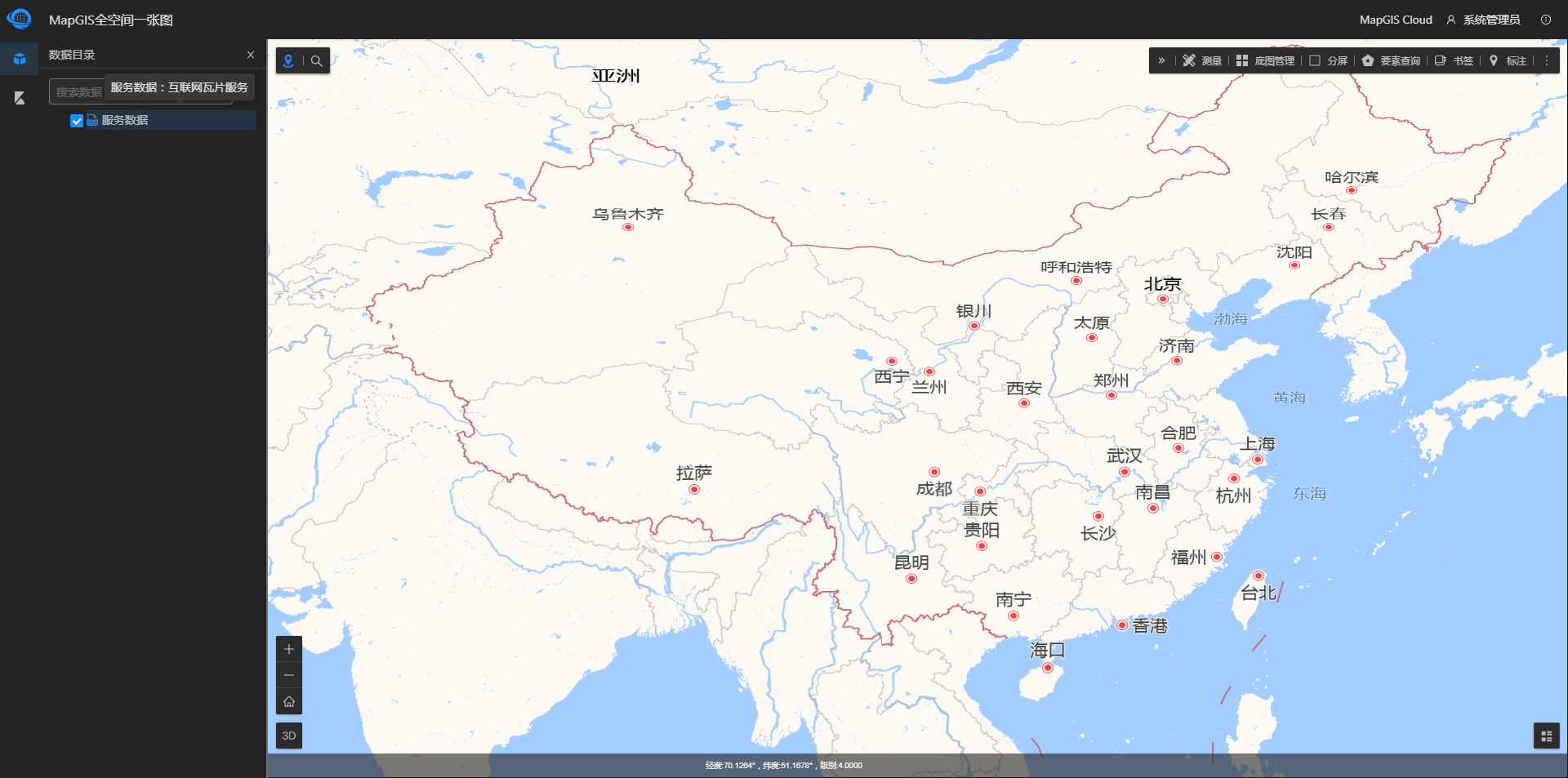# 二维数据服务
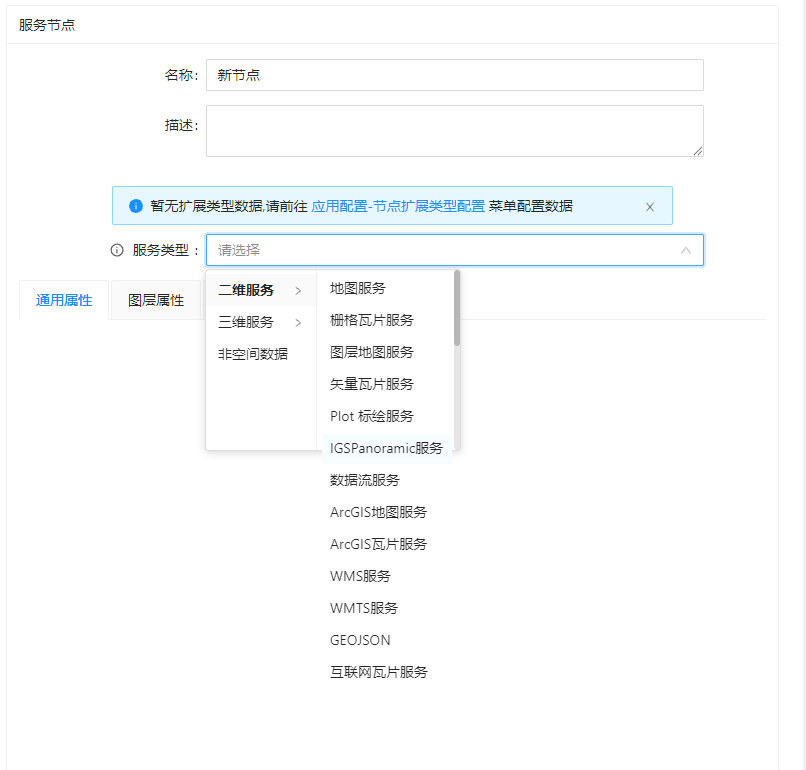
#  相关主题
相关主题
# 地图服务
#  操作说明
操作说明
1. 在服务节点编辑面板中选择服务类型为“二维服务”-“地图服务”;
2. 在通用属性中根据需要输入服务ip(若为空,则默认为上文服务器小节配置的IGServer的IP)、根据需要输入服务port(若为空,则默认为上文服务器小节配置的IGServer的端口);点击“服务名”下拉框,选择需要配置的二维地图服务;
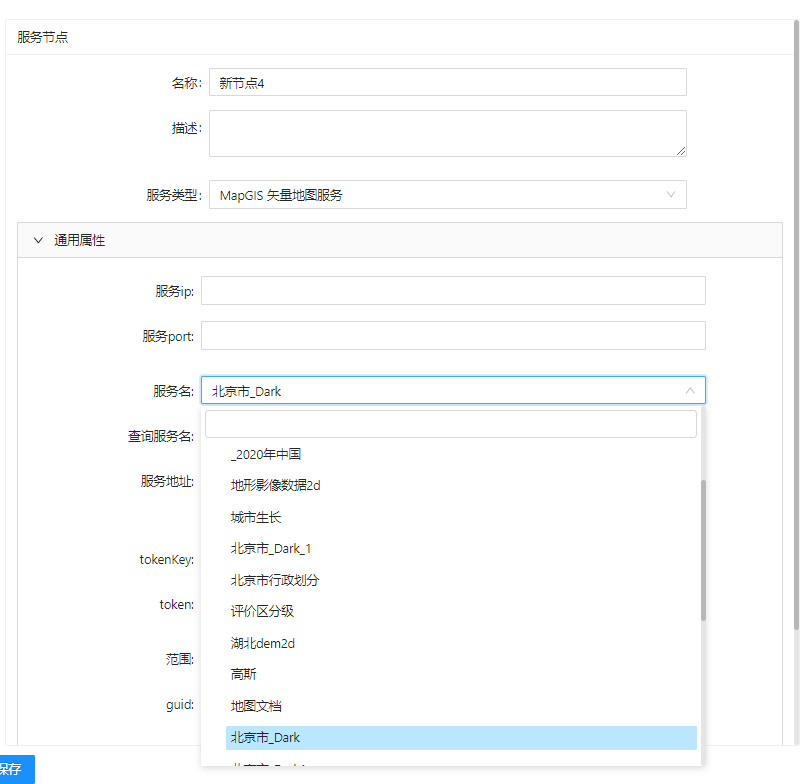
3. 进入全空间一张图前端站点,勾选数据目录树上对应的服务,即可查看并浏览服务;
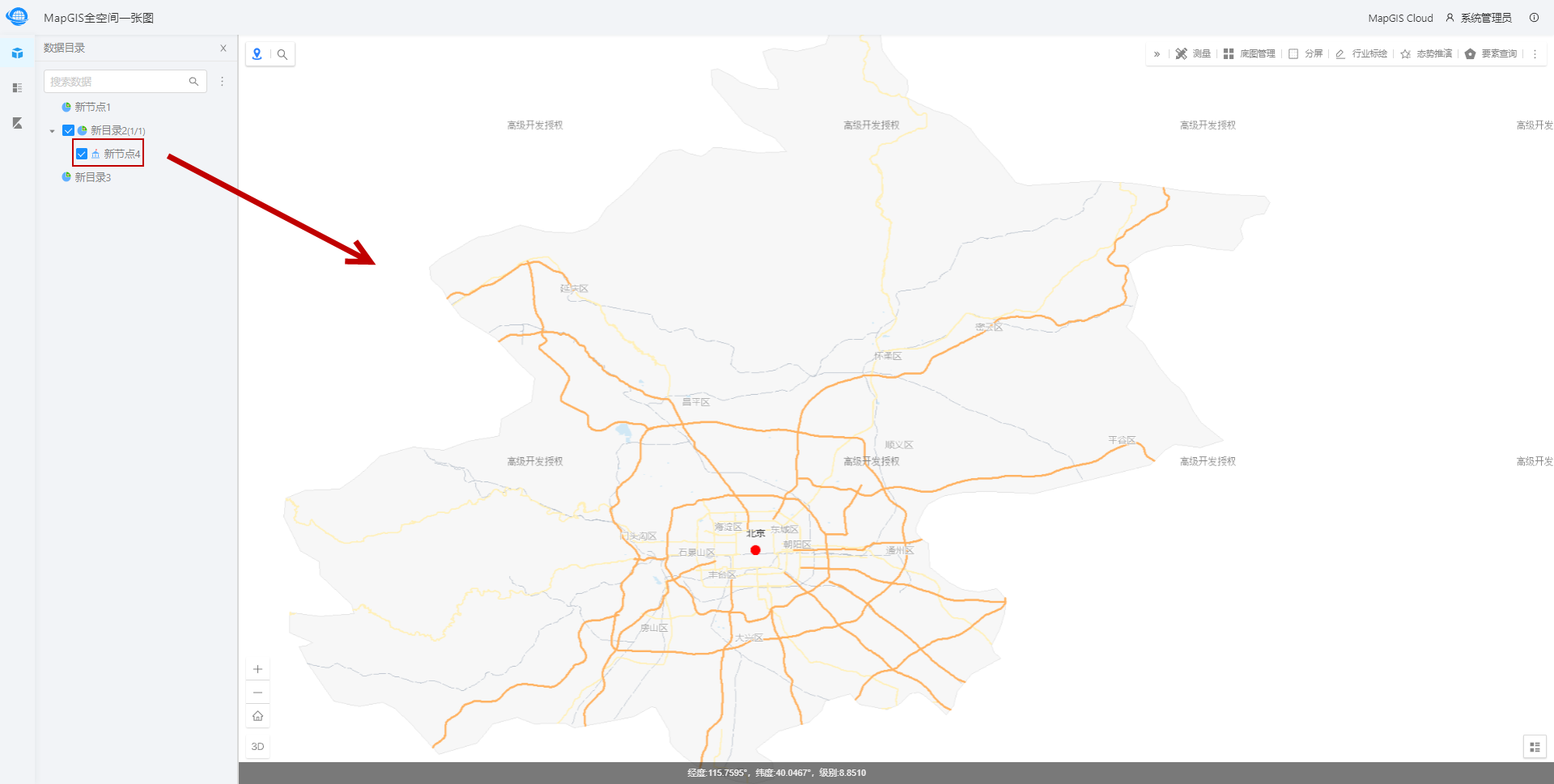
# 栅格瓦片服务
#  操作说明
操作说明
1. 在服务节点编辑面板中选择服务类型为“二维服务”-“栅格瓦片服务”;
2. 在通用属性中根据需要输入服务ip(若为空,则默认为上文服务器小节配置的IGServer的IP)、根据需要输入服务port(若为空,则默认为上文服务器小节配置的IGServer的端口)点击“服务名”下拉框,选择需要配置的栅格瓦片服务;
提示:
点击“查询服务类型”和“查询服务名”下拉框,选择需要配置的矢量地图服务,可进行瓦片服务要素查询、拓扑分析、叠加分析、缓冲区分析。
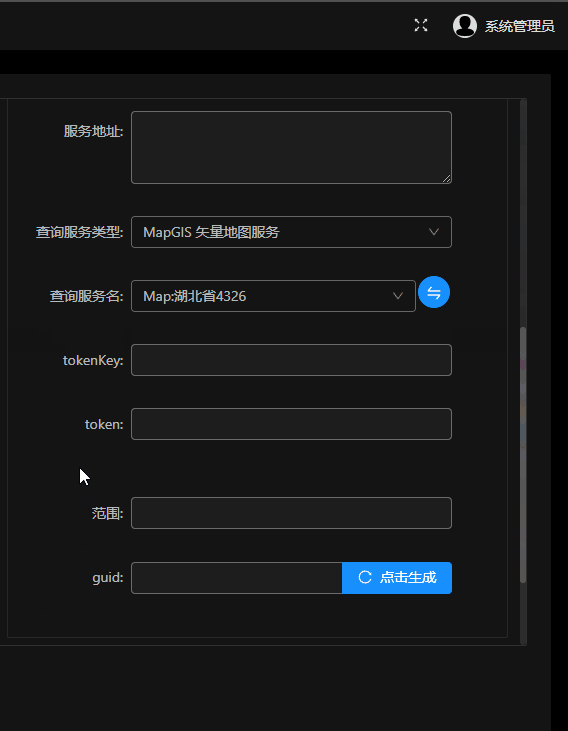
3. 进入全空间一张图前端站点,勾选数据目录树上对应的服务,即可查看并浏览服务;
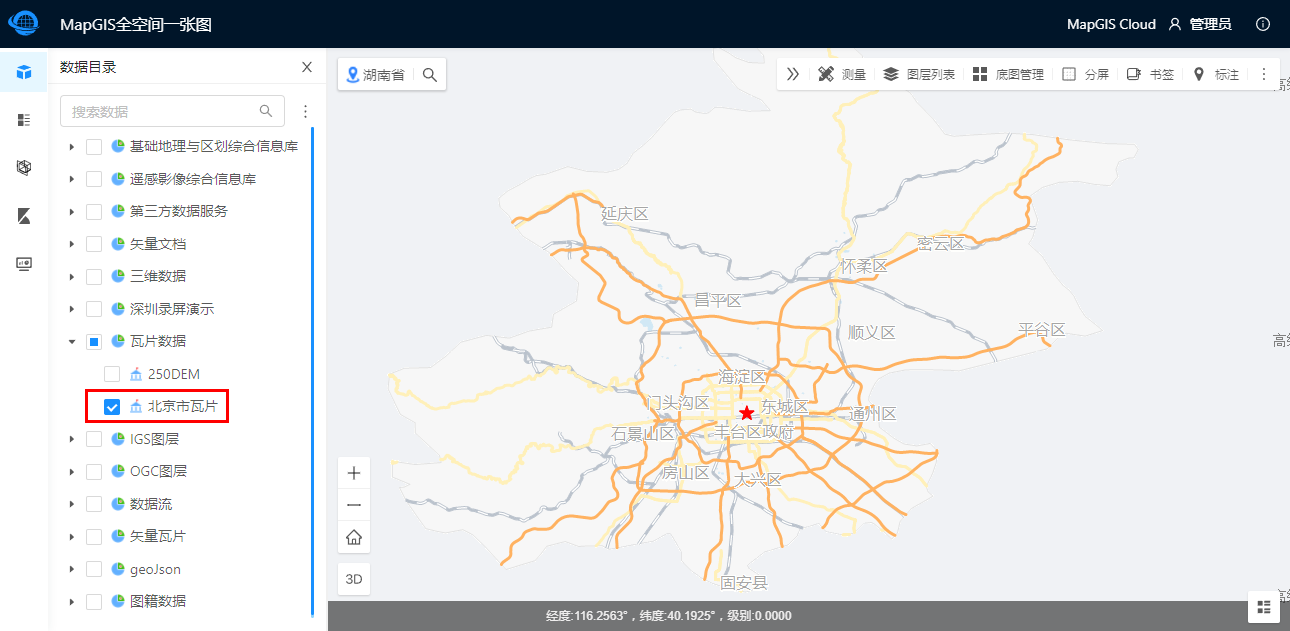
4. 图层列表中可以查看到瓦片服务关联的二维地图文档的子图层,拉框进行要素查询,能够以关联的二维地图文档进行查询。在图层列表中点击某一子图层的查看属性按钮,能查询该图层的属性信息;

5. 瓦片服务能够通过关联的二维地图文档进行拓扑分析、叠加分析、缓冲区分析等。
# 图层地图服务
#  操作说明
操作说明
1. 在服务节点编辑面板中选择服务类型为“二维服务”-“图层地图服务”;
2. 在通用属性中根据需要输入服务ip(若为空,则默认为上文服务器小节配置的IGServer的IP)、根据需要输入服务port(若为空,则默认为上文服务器小节配置的IGServer的端口)、输入服务地址(此处服务地址为图层的URL地址);
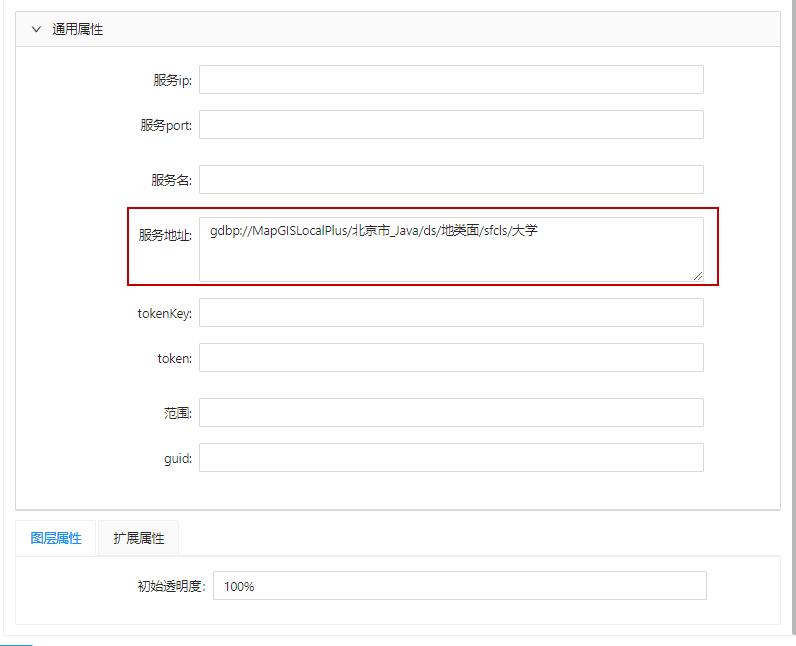
提示:
图层URL地址的获取方法:打开上图中配置【服务ip】(若为空,则默认为服务器小节配置的服务器的IP)栏中IP地址的服务器,打开MapGIS桌面工具(..\MapGIS 10\Program\MapWorkSpace(Ribbon).exe,根据所在服务器安装的MapGIS产品不同,此处略有不同),依次按数据源-数据库-空间数据-简单要素类等层级找到对应图层,右健该图层,选择“复制URL”,再切换到上图,在【服务地址】中粘贴刚复制的图层URL。不仅支持本地数据库,还支持人大金仓(PG)数据库。
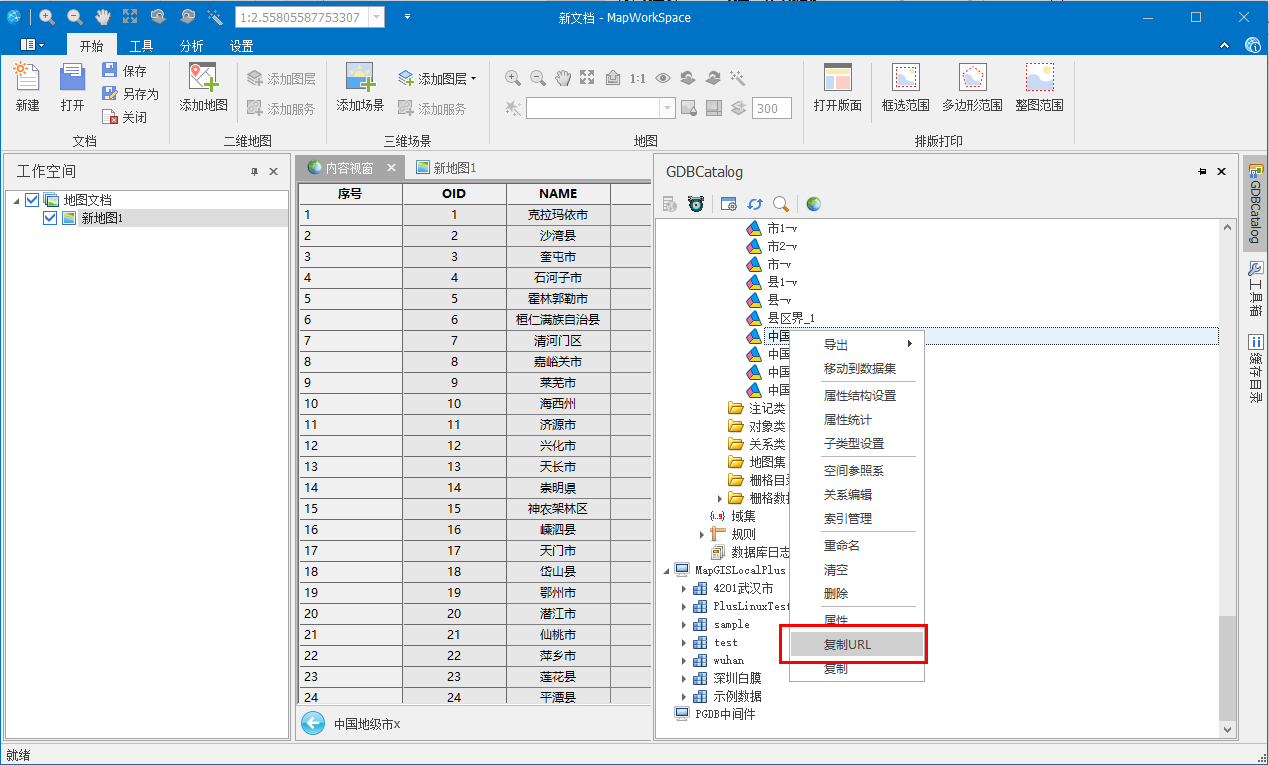
3. 进入全空间一张图前端站点,勾选数据目录树上对应的服务,即可查看并浏览服务;
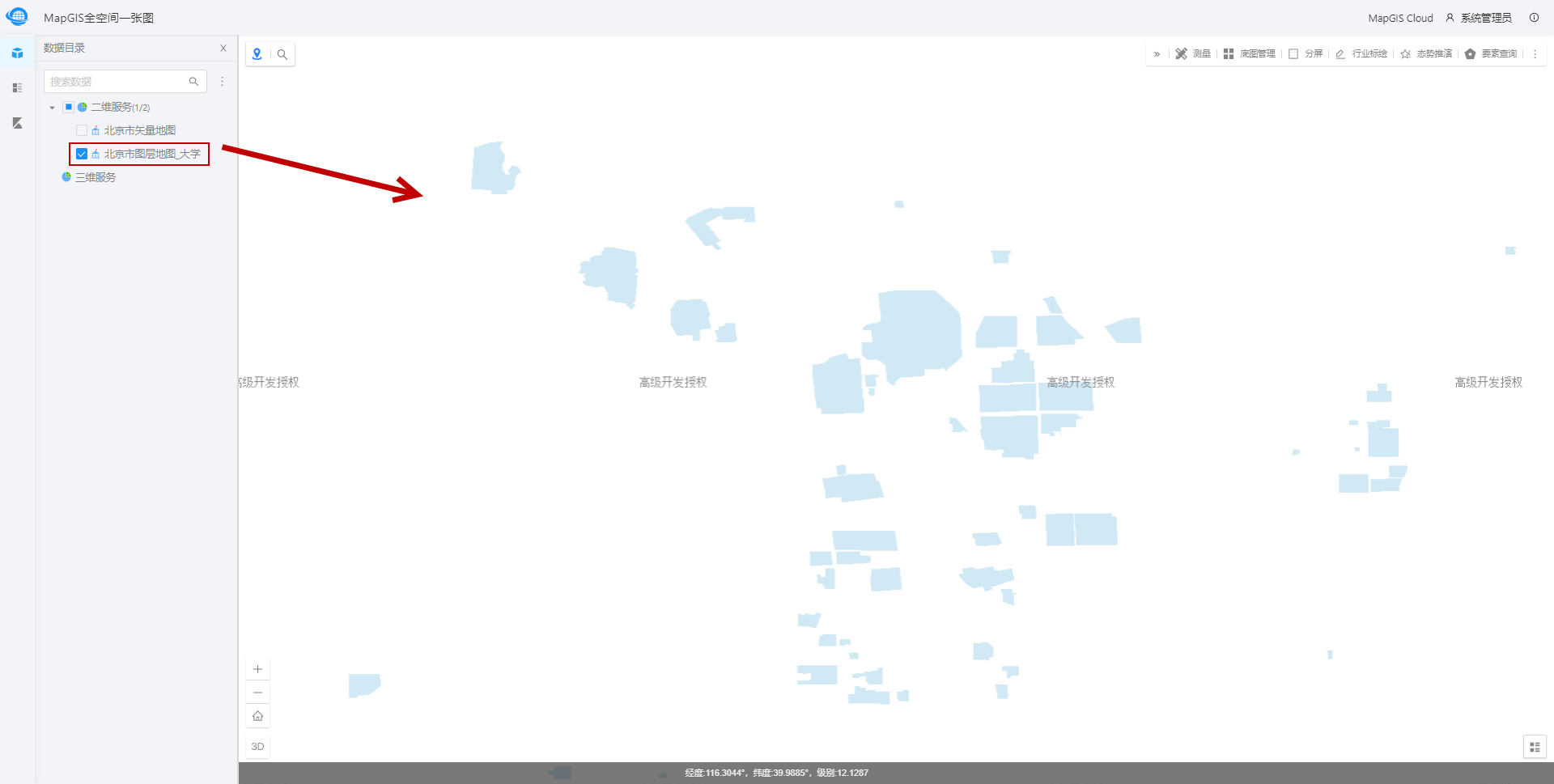
# 矢量瓦片服务
#  操作说明
操作说明
1. 在服务节点编辑面板中选择服务类型为“二维服务”-“矢量瓦片服务”;
2. 在通用属性中根据需要输入服务ip(若为空,则默认为上文服务器小节配置的IGServer的IP)、根据需要输入服务port(若为空,则默认为上文服务器小节配置的IGServer的端口);输入服务地址(此处服务地址为IGServer.net中上传的矢量瓦片样式文件*_style.json的地址);
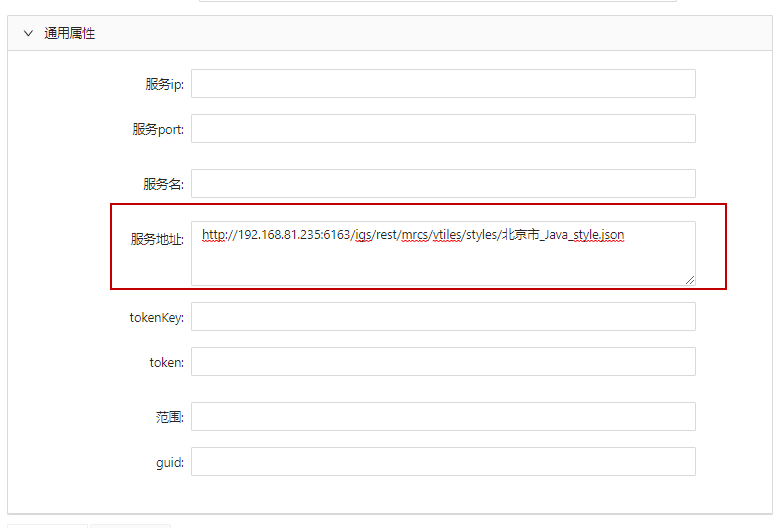
提示:
MapGIS矢量瓦片服务的服务地址的拼写示例:
http://192.168.81.235:6163/igs/rest/mrcs/vtiles/styles/北京市_Java_style.json
3. 进入全空间一张图前端站点,勾选数据目录树上对应的服务,即可查看并浏览服务;
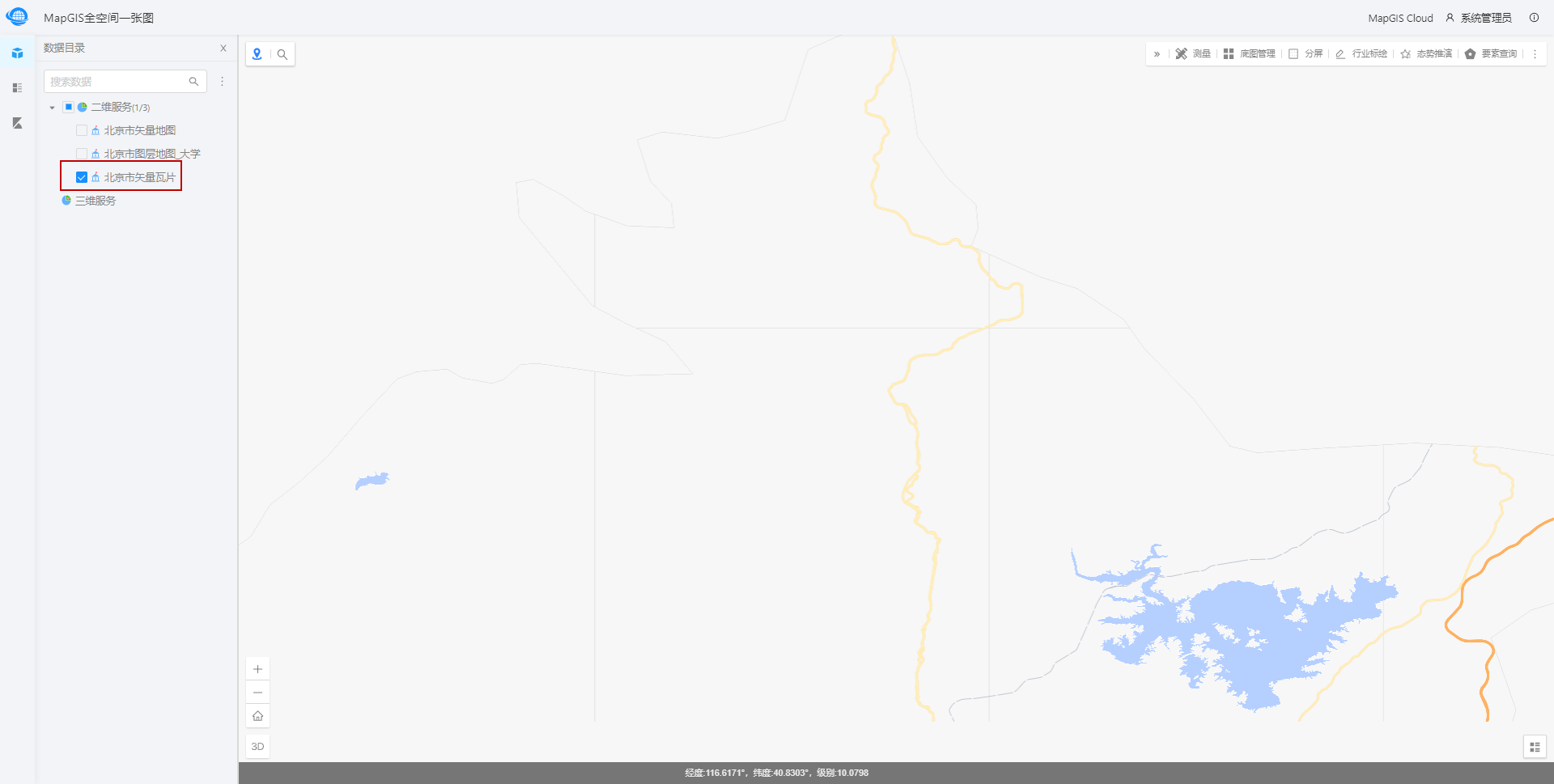
# IGSPanoramic服务
#  操作说明
操作说明
MapGIS 三维场景构建工具中配置全景地图后,并用MapGIS IGServer产品发布为地图服务。在全空间一张图中可将该服务通过IGSPanoramic服务添加进来,用于全景视图展示。
1. 在服务节点编辑面板中选择服务类型为“二维服务”-“IGSPanoramic服务”;
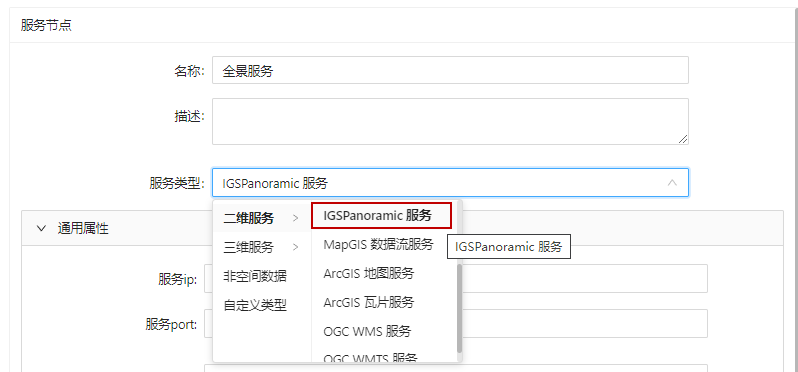
2. 在通用属性中根据需要输入服务ip(若为空,则默认为上文服务器小节配置的IGServer的IP)、根据需要输入服务port(若为空,则默认为上文服务器小节配置的IGServer的端口);输入服务名;
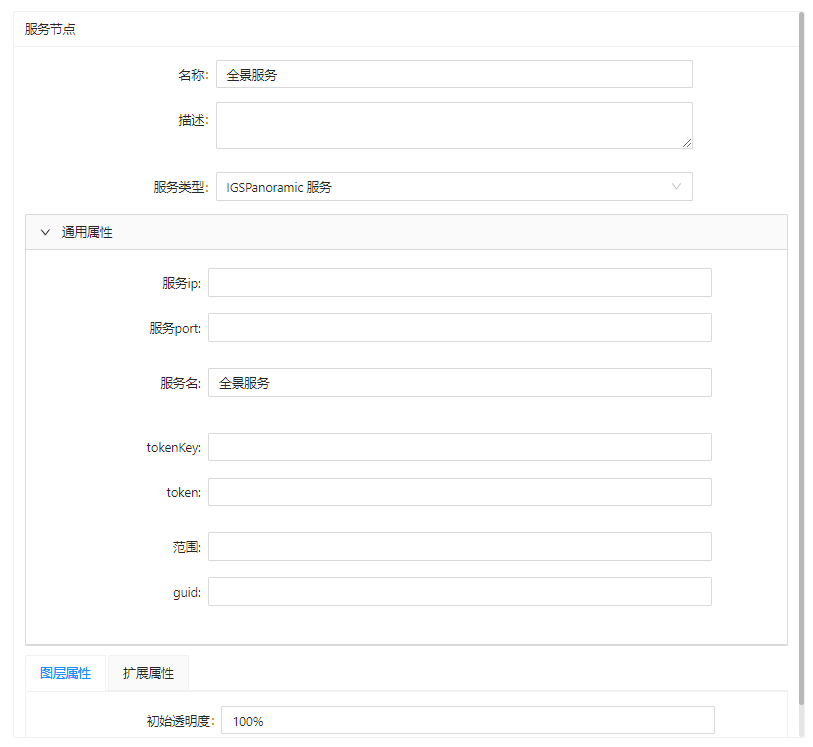
3. 进入全空间一张图前端站点,勾选数据目录树上对应的服务,即可查看并浏览服务;
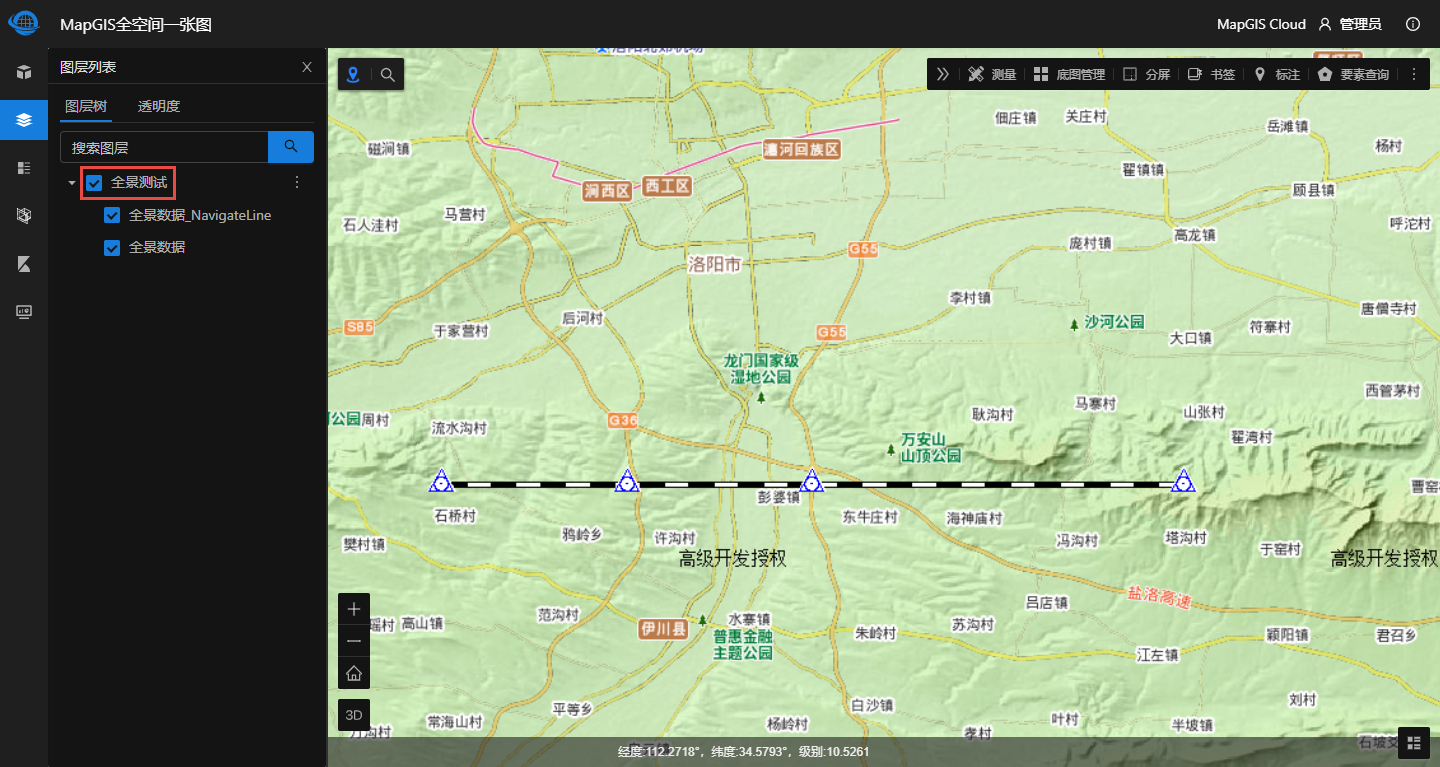
# 数据流服务
#  操作说明
操作说明
用于承载MapGIS DataStore产品提供的实时流数据服务,比如下述示例接入的出租车坐标流服务:
1. 在服务节点编辑面板中选择服务类型为“二维服务”-“数据流服务”;
2. 在服务类型项选择“数据流服务”,输入服务地址、名称、描述等参数。
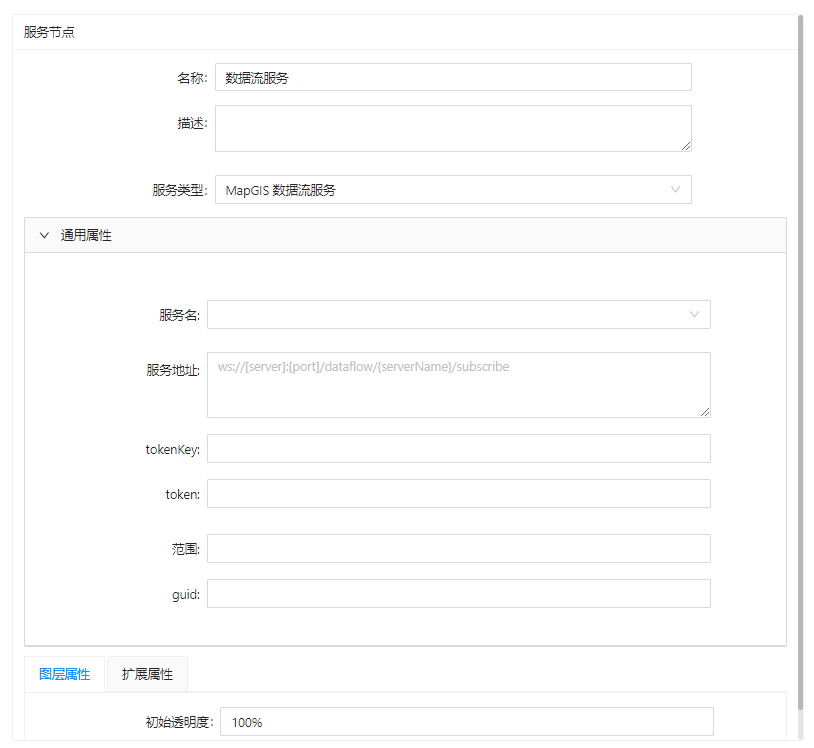
数据流服务的服务地址标准:
ws:// <serverIP>:<serverPort>/dataflow/<serviceName>/subscribe
数据流服务示例地址:
ws://192.168.199.65:9382/dataflow/cars_xian/subscribe
3. 进入全空间一张图前端站点,勾选数据目录树上该服务节点,即可查看并浏览服务,默认以点标准的形式,显示接收到的实时数据流信息。勾选流数据后,可通过图层列表-图层树提供流图层的“编辑样式”微件修改流数据的展现样式。
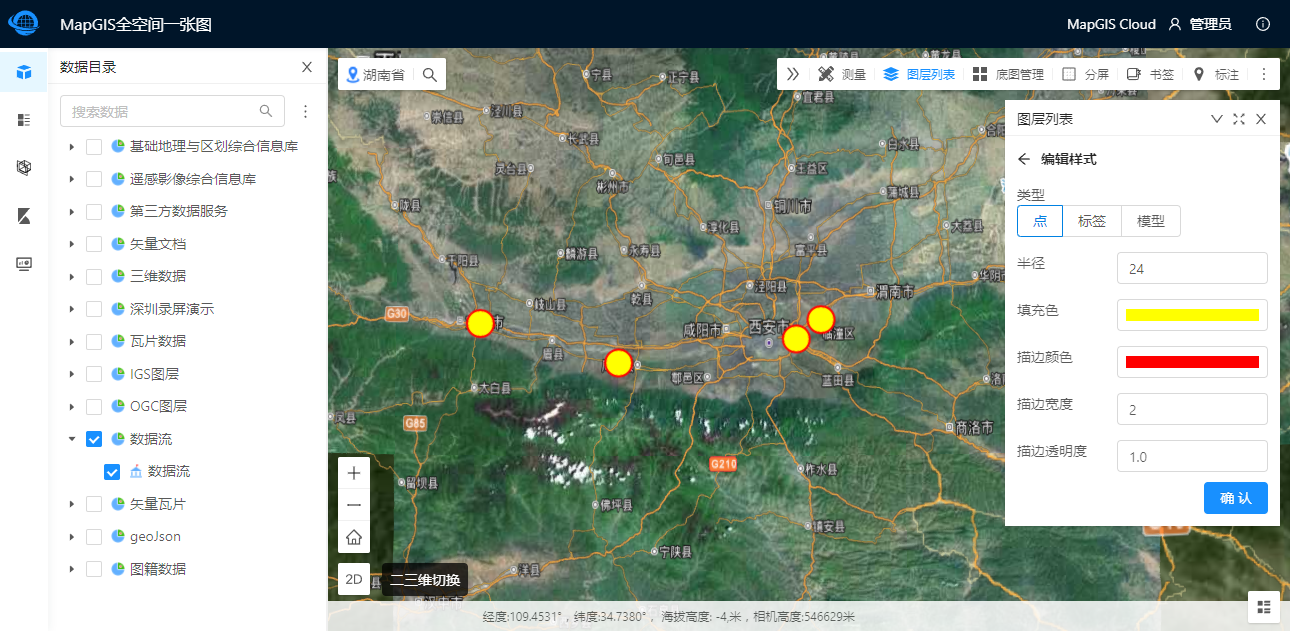
# ArcGIS地图服务
#  操作说明
操作说明
1. 在服务节点编辑面板中选择服务类型为“二维服务”-“ArcGIS地图服务”;
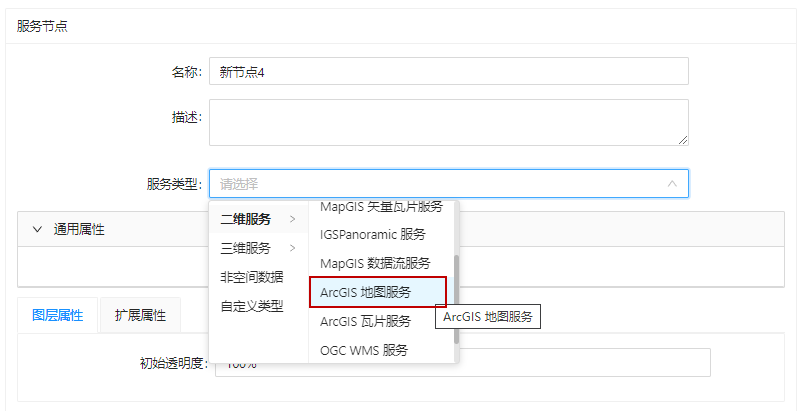
2. 输入ArcGIS地图服务地址;
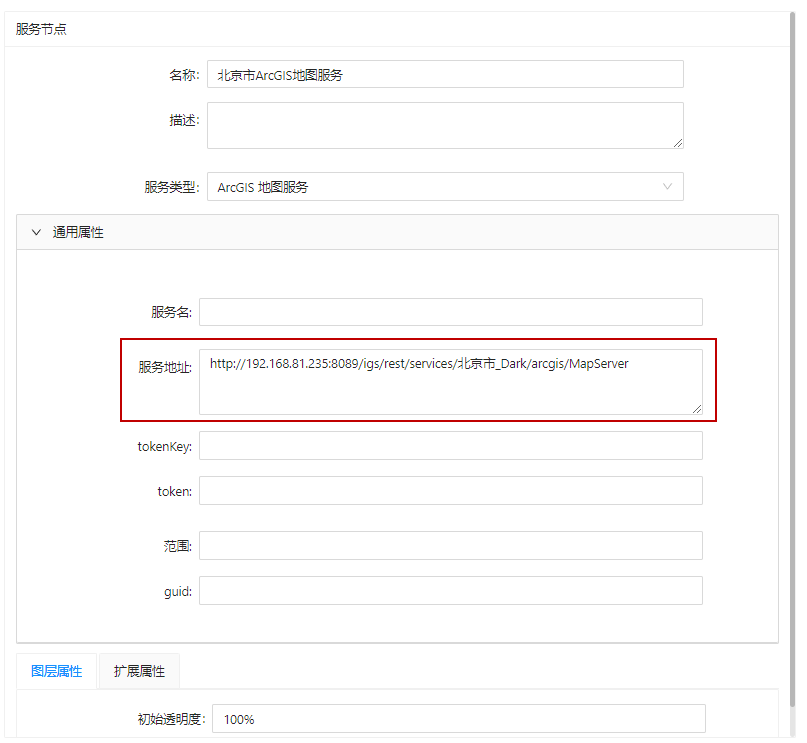
3. 进入全空间一张图前端站点,勾选数据目录树上对应的服务,即可查看并浏览服务。
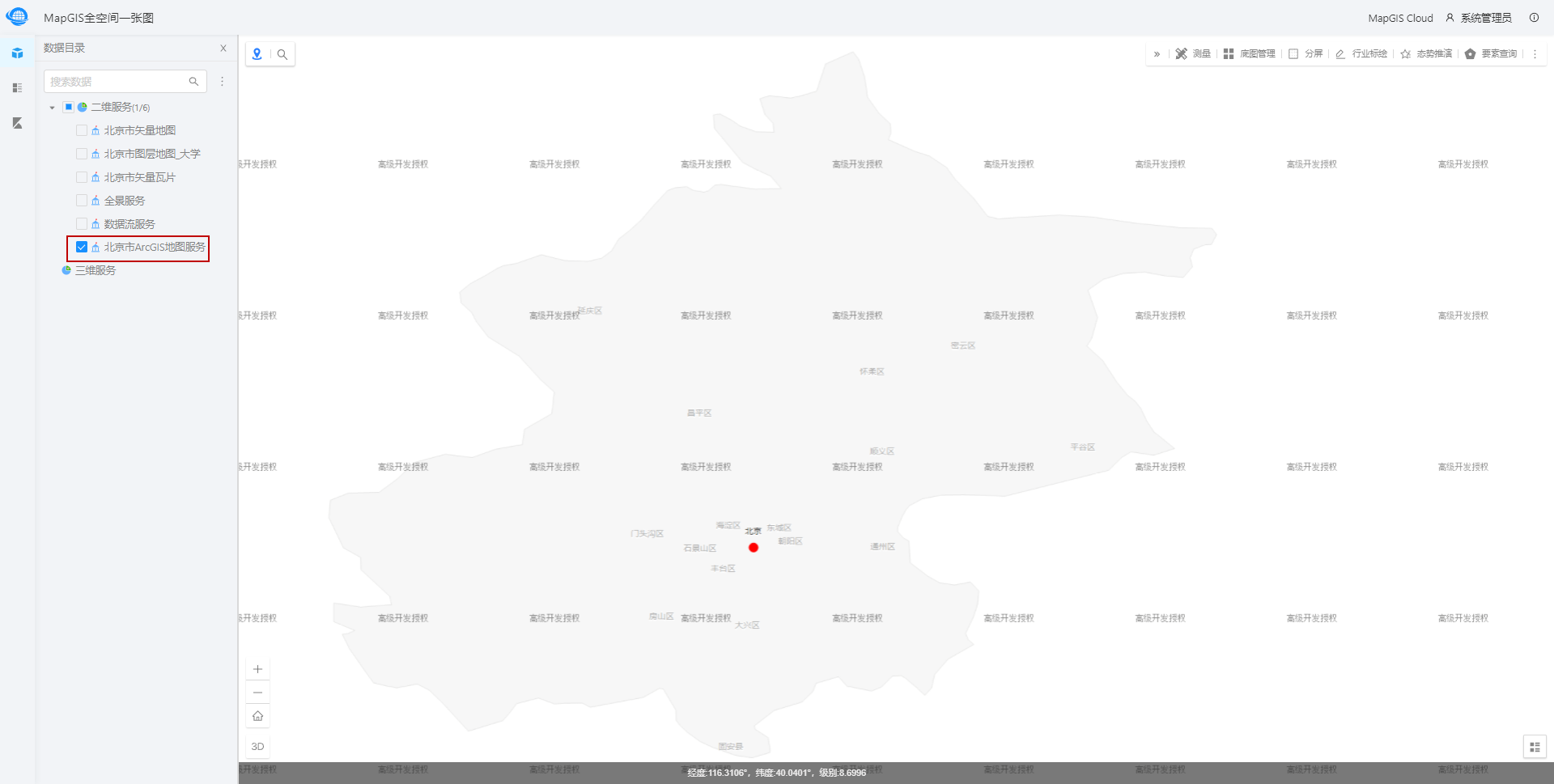
# ArcGIS瓦片服务
#  操作说明
操作说明
1. 在服务节点编辑面板中选择服务类型为“二维服务”-“ArcGIS瓦片服务”;
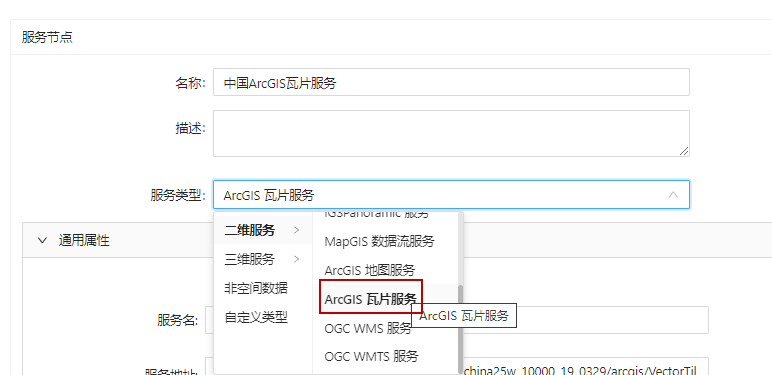
2. 输入服务名和服务地址;
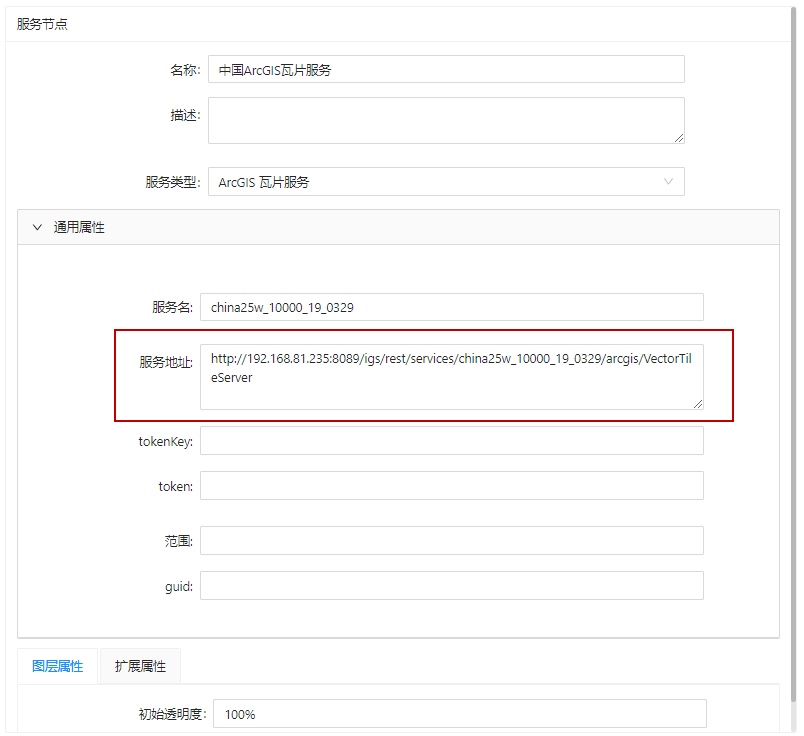
3. 进入全空间一张图前端站点,勾选数据目录树上对应的服务,即可查看并浏览服务。
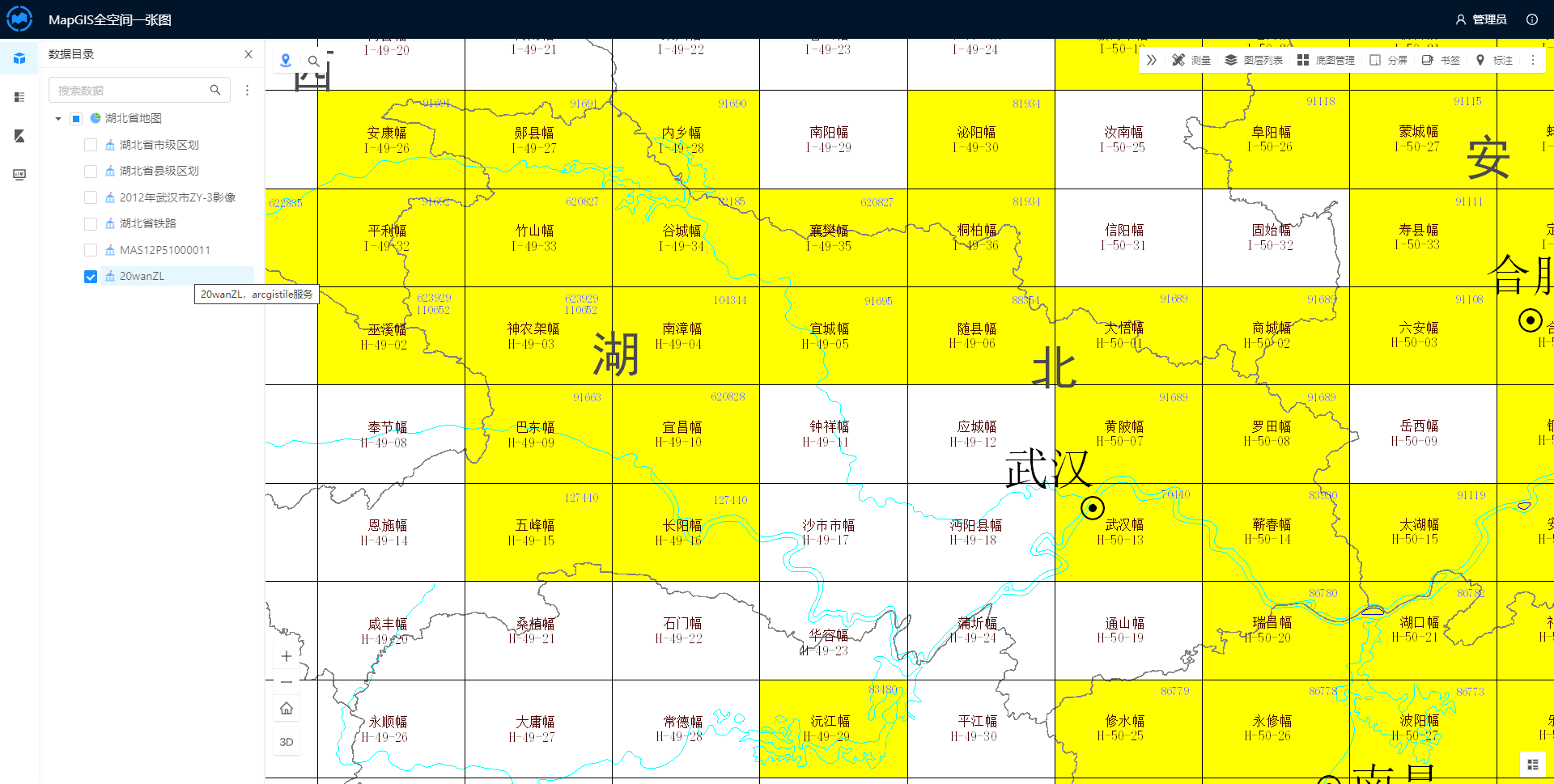
# WMS服务
#  操作说明
操作说明
1. 在服务节点编辑面板中选择服务类型为“二维服务”-“WMS服务”;
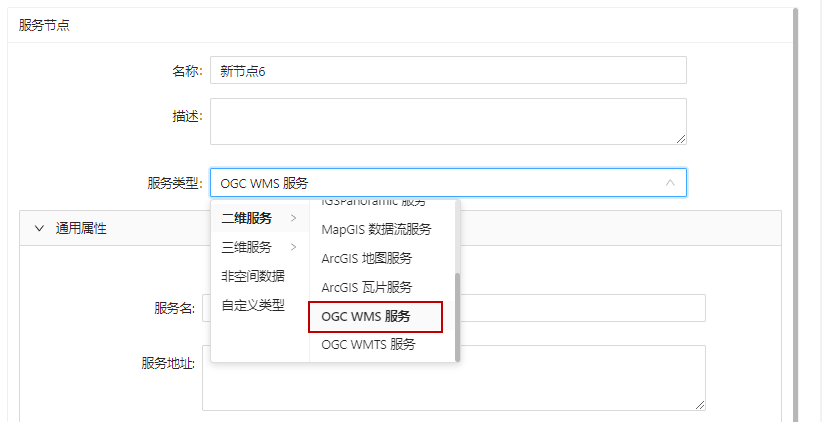
2. 输入服务名和服务地址;
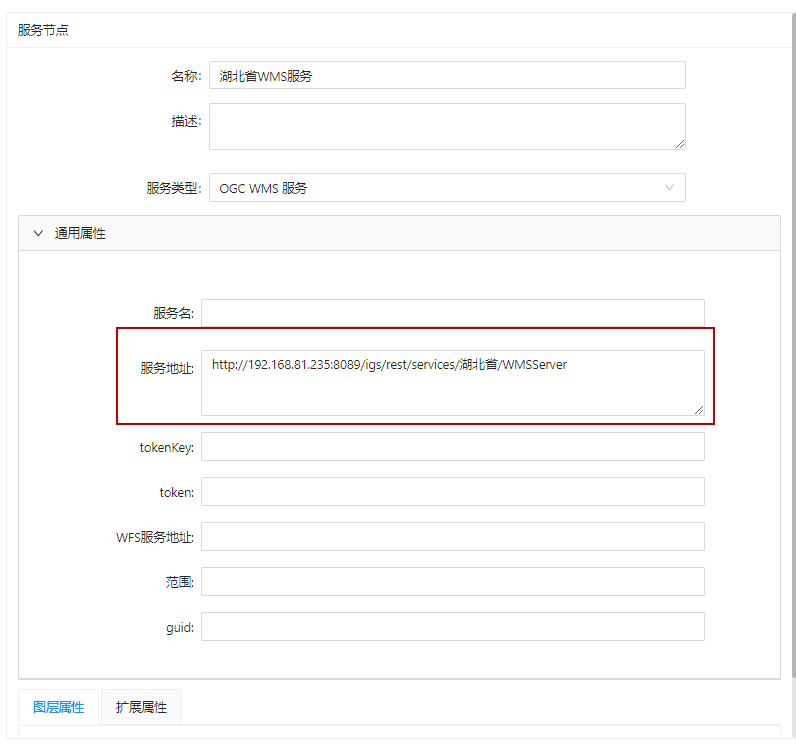
3. 进入全空间一张图前端站点,勾选数据目录树上对应的服务,即可查看并浏览服务。
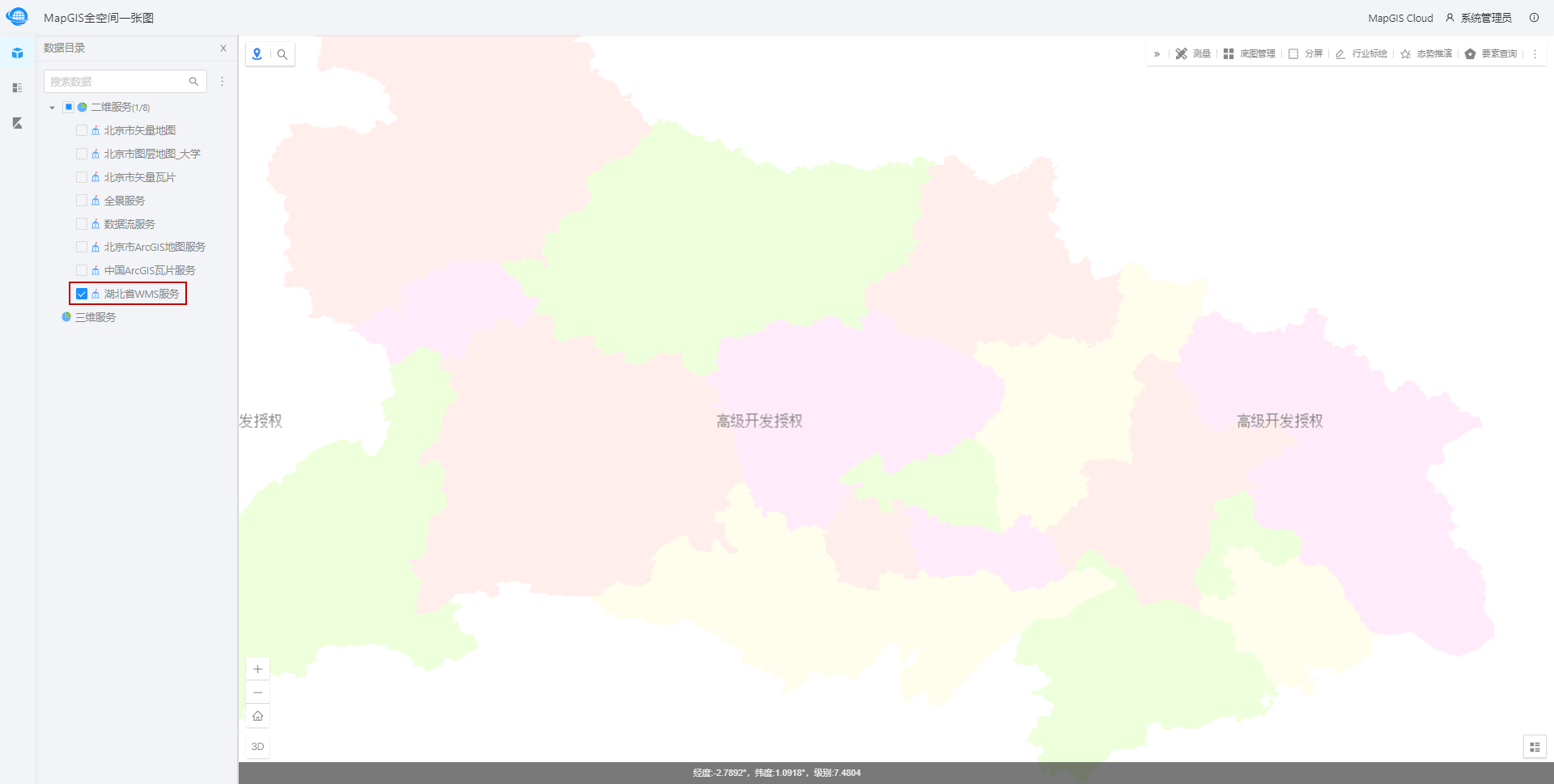
# WMTS服务
#  操作说明
操作说明
1. 在服务节点编辑面板中选择服务类型为“二维服务”-“WMTS服务”;
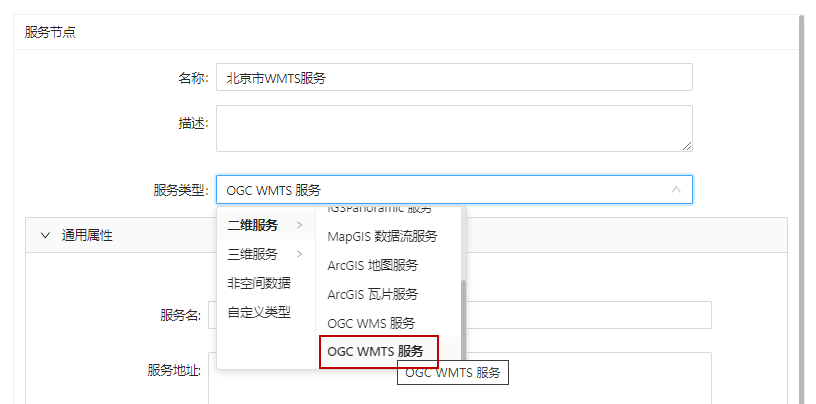
2. 输入服务名和服务地址;
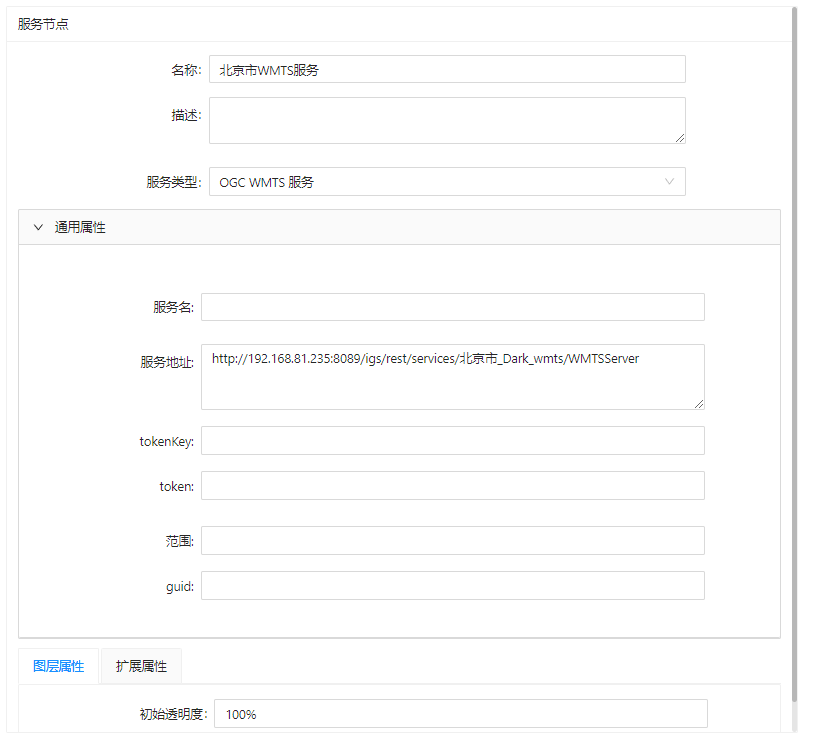
3. 进入全空间一张图前端站点,勾选数据目录树上对应的服务,即可查看并浏览服务。
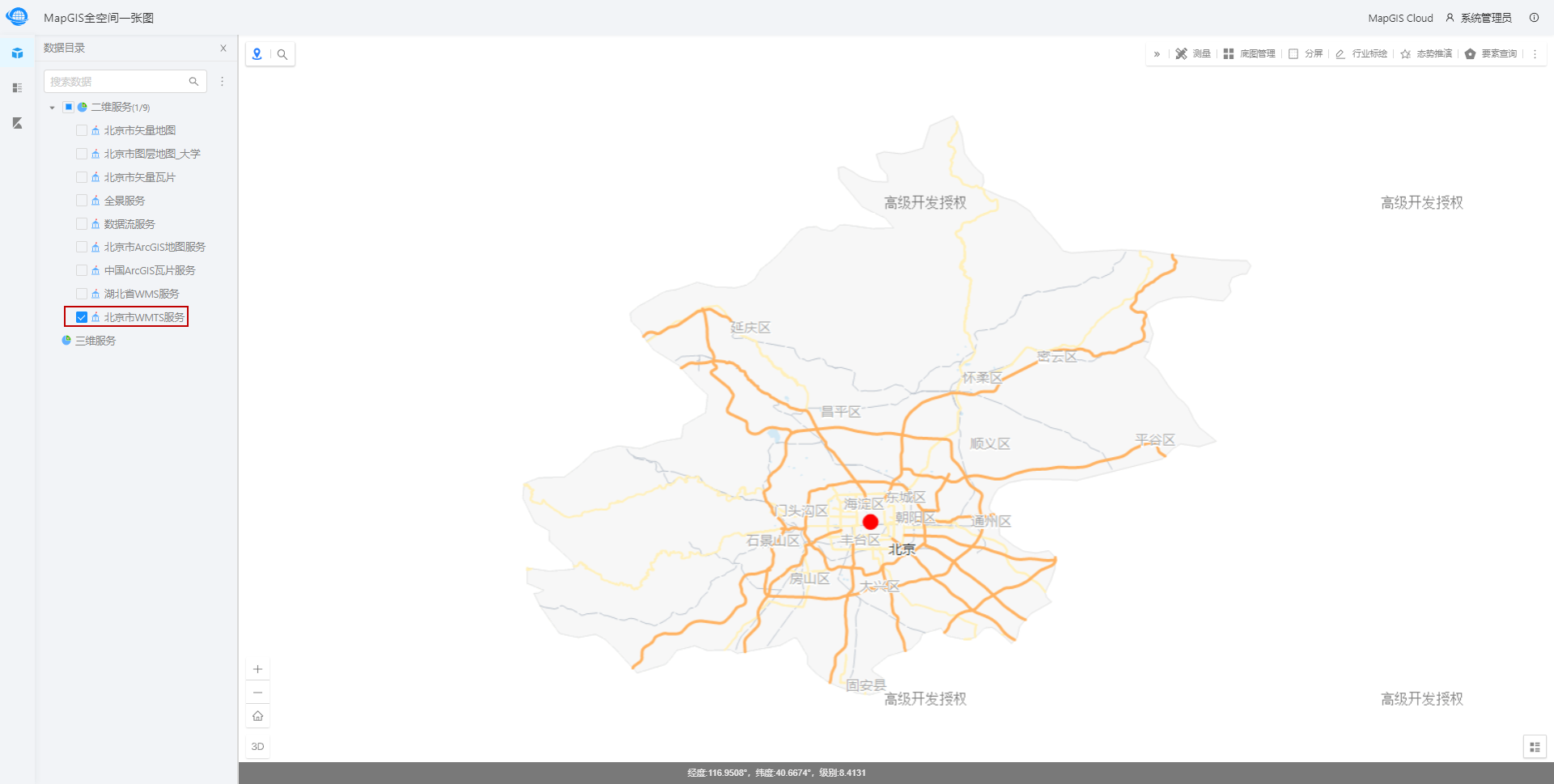
# GEOJSON
#  操作说明
操作说明
1. 将GEOJSON数据放在一张图安装目录\upload\data\文件夹下,或者将GEOJSON数据发布为文件服务;
2. 在服务节点编辑面板中选择服务类型为“二维服务”-“GEOJSON”;
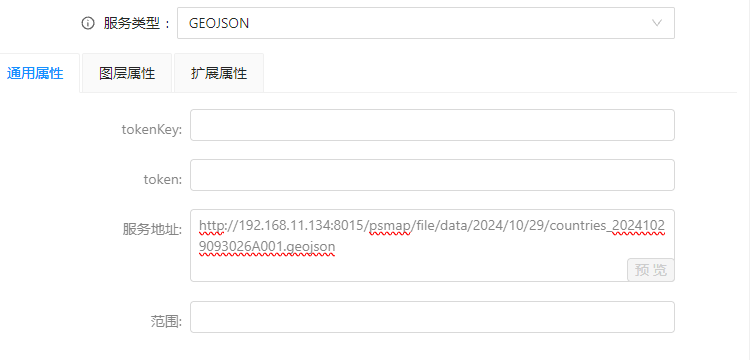
3. 输入服务地址:
- 服务地址格式:http://{ip}:8015/psmap/file/data/{文件路径}/文件名.geojson
- 服务地址示例:http://{ip}:8015/psmap/file/data/2024/10/29/countries_20241029093026A001.geojson
4. 进入全空间一张图前端站点,勾选数据目录树上对应的服务,即可查看并浏览服务。
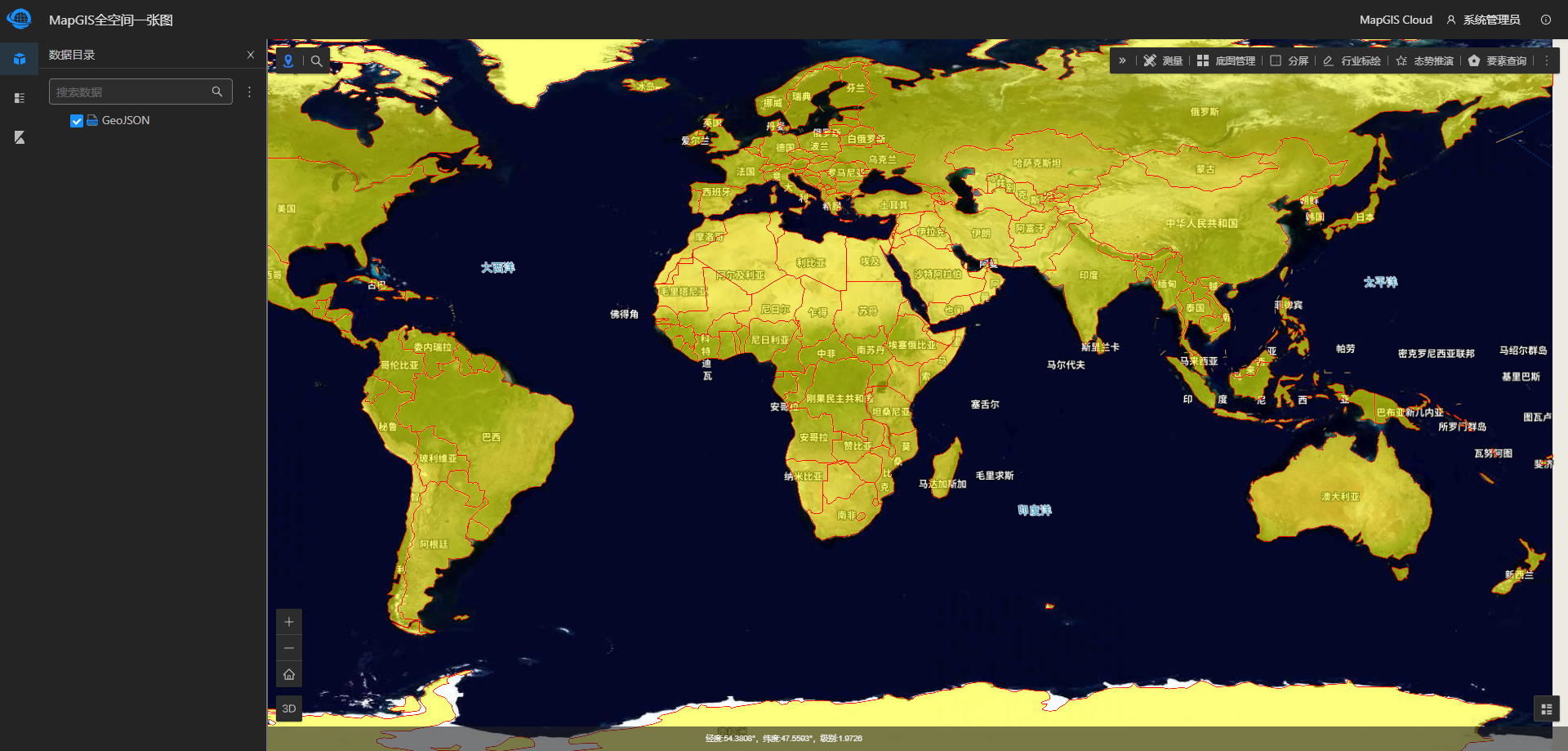
# 互联网瓦片服务
#  操作说明
操作说明
1. 在服务节点编辑面板中选择服务类型为“二维服务”-“互联网瓦片服务”,输入服务名和选择服务地址,保存;
提示:
1、可手动输入服务地址,支持与标准裁图方式有级别偏移裁图方式的瓦片;
2、提供了内置的高德地图和百度地图,可下拉进行选择。
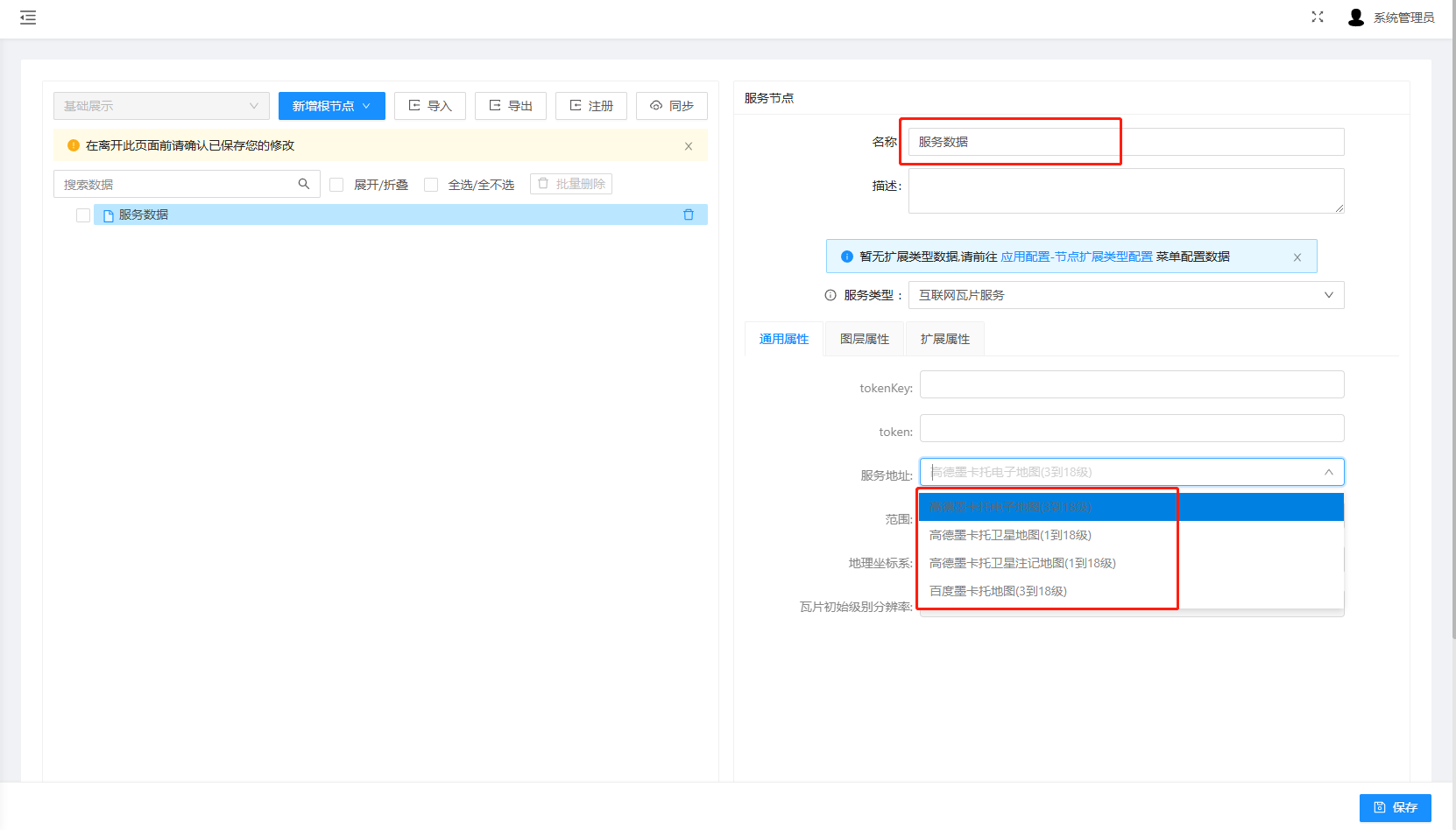
2. 进入全空间一张图前端站点,勾选数据目录树上对应的服务,即可查看并浏览服务。